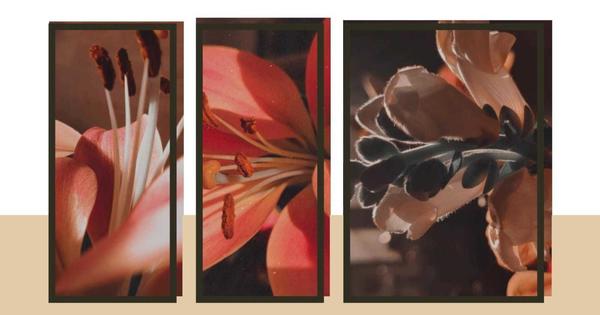మీ స్మార్ట్ఫోన్ను బ్యాకప్ చేయడం తరచుగా మంచి ఆలోచన. ఒక్కసారి ఆలోచించండి, క్రాష్ లేదా దొంగతనం జరిగినప్పుడు ఎంత డేటా పోతుంది? అయినా మనం తరచుగా మర్చిపోతుంటాం. ఈ కథనంలో, ఖచ్చితమైన స్మార్ట్ఫోన్ బ్యాకప్ను ఎలా తయారు చేయాలో మేము మీకు చూపుతాము.
బ్యాకప్ పరిచయాలు (Android, iOS)
మీ పరిచయాలను బ్యాకప్ చేయడం చాలా సులభం. Android నుండి, మీరు పరిచయాల యాప్ను తెరవడం ద్వారా మీ పరిచయాలను ఎగుమతి చేయవచ్చు. మెను బటన్ లేదా ఎగువ కుడివైపు ఉన్న మూడు చుక్కలను నొక్కడం ద్వారా యాప్ మెనుని తెరిచి, దిగుమతి/ఎగుమతి ఎంచుకోండి. VCF ఫైల్కు ఎగుమతి చేయి నొక్కండి మరియు ఫైల్ను సేవ్ చేయడానికి స్థానాన్ని ఎంచుకోండి. ఇది కూడా చదవండి: ఉత్తమ స్మార్ట్ఫోన్ను ఎలా ఎంచుకోవాలి.
మీరు Google ఖాతాతో లాగిన్ చేసి ఉంటే, Google డిస్క్ని ఎంచుకోండి, తద్వారా మీరు ఇతర పరికరాలలో దీన్ని సులభంగా యాక్సెస్ చేయవచ్చు. నా డిస్క్ని ఎంచుకుని, సేవ్ చేయి నొక్కండి. మీ PCలో, //drive.google.comకి వెళ్లండి, అక్కడ మీరు ఇప్పుడే ఎగుమతి చేసిన ఫైల్ని చూస్తారు. దానిపై డబుల్ క్లిక్ చేసి డౌన్లోడ్ ఎంచుకోవడం ద్వారా డౌన్లోడ్ చేయండి. మీరు Gmail, Outlook మరియు iCloudతో సహా అన్ని రకాల సేవలకు దిగుమతి చేసుకోగల స్థానిక కాపీని కలిగి ఉంటారు. ఆపై vCard ఆకృతిని ఎంచుకోండి.

iOS కోసం, iCloud ద్వారా బ్యాకప్ చేయండి. యాప్కి వెళ్లండి సెట్టింగులు / iCloud. మీరు Apple IDతో సైన్ ఇన్ చేశారని మరియు iCloud ఆన్ చేయబడిందని నిర్ధారించుకోండి. ఆపై పరిచయాల వద్ద స్విచ్ను తిప్పండి. బ్యాకప్ విజయవంతమైందని ధృవీకరించడానికి, www.icloud.comకి వెళ్లి, పరిచయాలను క్లిక్ చేయండి. మీరు మీ అన్ని పరిచయాలను చూసినట్లయితే, అంతా బాగానే ఉంది.
WhatsApp బ్యాకప్
మీరు మీ ఫోన్ను పోగొట్టుకున్నప్పుడు మీ WhatsApp సంభాషణలను సేవ్ చేయాలనుకుంటే, Androidలో, WhatsApp మెనుకి వెళ్లి నొక్కండి సెట్టింగ్లు / చాట్లు / చాట్ బ్యాకప్. అప్పుడు నొక్కండి Google డిస్క్కి బ్యాకప్ చేయండి మరియు ఆ బ్యాకప్ను ఎంత తరచుగా తయారు చేయాలో ఎంచుకోండి. మీరు Google ఖాతాతో మరియు Google డిస్క్లో సైన్ ఇన్ చేసినట్లయితే మాత్రమే ఆ ఎంపిక అందుబాటులో ఉంటుంది.
అదనంగా, మీ డిస్క్లో తగినంత ఖాళీ స్థలం కూడా అందుబాటులో ఉండాలి, లేకుంటే బ్యాకప్ పని చేయదు. నొక్కండి వాట్సాప్లో బ్యాకప్ చేయండి బ్యాకప్ని వెంటనే ప్రారంభించడానికి మరియు బ్యాకప్ కోసం మీరు ఉపయోగించాలనుకుంటున్న సంబంధిత Google ఖాతాను ఎంచుకోండి. మీ కొత్త ఫోన్లో బ్యాకప్ని పునరుద్ధరించడానికి, మీరు మీ పాత ఫోన్తో పాటు అదే Google ఖాతాతో సైన్ ఇన్ చేశారని నిర్ధారించుకోండి మరియు అదే ఫోన్ నంబర్ని ఉపయోగించండి.
iOS కోసం, WhatsAppని తెరిచి, దీనికి వెళ్లండి సెట్టింగ్లు / చాట్లు / బ్యాకప్. నొక్కండి దానంతట అదే. బ్యాకప్ మరియు మీరు ఎంత తరచుగా బ్యాకప్ చేయాలనుకుంటున్నారో ఎంచుకోండి. నొక్కండి భద్రపరచు ప్రస్తుతం బ్యాకప్ చేయడానికి. మీరు iCloudకి సైన్ ఇన్ చేశారని నిర్ధారించుకోండి, తద్వారా మీరు బ్యాకప్లు చేయవచ్చు.

మీ స్మార్ట్ఫోన్ లేదా టాబ్లెట్ నుండి మీ ఫోటోలను పొందడానికి, మీరు పరికరాన్ని PC లేదా Macకి కనెక్ట్ చేసి, ఆపై మీ ఫోటోలను తీసివేయవచ్చు. Android మరియు iOSతో, మీరు మీ స్మార్ట్ఫోన్ లేదా టాబ్లెట్ను PCకి కెమెరాగా కనెక్ట్ చేస్తారు, ఆ తర్వాత మీరు మీ ఫోటోలను మాన్యువల్గా తీసివేయవచ్చు. Macలో, ఫోటోల యాప్ మీ ఫోటోలను సంగ్రహించడానికి మరియు దిగుమతి చేసుకోవడానికి మిమ్మల్ని అనుమతిస్తుంది. Google ఫోటోలు ఉపయోగించడం ఉత్తమ పరిష్కారం.
Google ఫోటోలతో, మీరు మీ ఫోటోలను గరిష్టంగా 16 మెగాపిక్సెల్లలో నిల్వ చేస్తే, మీరు అపరిమిత నిల్వను పొందుతారు. Google ఫోటోలు ఇన్స్టాల్ చేసిన తర్వాత, మీ ఫోటోలు మరియు వీడియోలు స్వయంచాలకంగా Google క్లౌడ్కి అప్లోడ్ చేయబడతాయి. బ్యాకప్లను ప్రారంభించడానికి, నొక్కండి సెట్టింగ్లు / బ్యాకప్ & సమకాలీకరణ. స్విచ్ ఉందని నిర్ధారించుకోండి బ్యాకప్ మరియు సమకాలీకరణ పై. మీరు https://photos.google.comలో మీ ఫోటోలను సులభంగా వీక్షించవచ్చు.
సౌకర్యవంతంగా, మీరు మీ పరికరం నుండి స్థానికంగా ఫోటోలను తొలగించవచ్చు, తద్వారా మీకు స్థలం మిగిలి ఉంటుంది. దీని కోసం మీరు వెళ్ళండి స్థలాన్ని ఖాళీ చేయండి మరియు బటన్ను నొక్కండి స్థలాన్ని ఖాళీ చేయండి. స్థానికంగా ఎన్ని ఫోటోలను తొలగించవచ్చో మీరు చూస్తారు, ఎందుకంటే అవి ఇప్పటికే క్లౌడ్లో ఉన్నాయి.

పూర్తి బ్యాకప్ Android
Android కోసం, మీరు మీ Google ఖాతాకు బ్యాకప్లు చేయవచ్చు మరియు వాటిని Google డిస్క్లో నిల్వ చేయవచ్చు. దీని కోసం మీరు యాప్ను తెరవండి సంస్థలు మరియు విభాగానికి వెళ్ళండి బ్యాకప్ చేసి రీసెట్ చేయండి తేనెటీగ స్వయంగా. ఆ ఎంపిక యొక్క స్థానం Android వెర్షన్ మరియు పరికరాన్ని బట్టి మారవచ్చు. వద్ద ఎంపికను నిర్ధారించుకోండి నా డేటాను బ్యాకప్ చేయండి పై పై రాష్ట్రం మరియు దాని వద్ద బ్యాకప్ ఖాతా మీ స్వంత Google ఖాతా ఎంచుకోబడింది.
అవన్నీ Googleకి ఉన్న అవకాశాలే, చివరి బ్యాకప్ ఎప్పుడు చేయబడిందో చూడటం కష్టం కాబట్టి చాలా పరిమితం. మీరు మీ స్మార్ట్ఫోన్ లేదా టాబ్లెట్ కాపీని మీ PCలో సేవ్ చేయాలనుకుంటే, మీ ఫోన్ తయారీదారు సాఫ్ట్వేర్ను ఉపయోగించడం అవసరం. దాదాపు ప్రతి తయారీదారుడు దీని కోసం సాఫ్ట్వేర్ను కలిగి ఉన్నారు, ఉదాహరణకు దిగువన ఉన్న LG.